Miért nem működik a hang a Zoom értekezleteken?? A fő okok közé tartozik, hogy a mikrofon el van némítva vagy letiltva, rossz mikrofont választott, a szervező mindenkit elnémított az értekezleten, a Zoom ütközik az eszközön lévő más programokkal, elavult eszközillesztőprogramok stb. Bár bonyolultnak tűnik, az alábbi hibaelhárításunkkal megoldhatja a problémát. Sőt, cikkünkből bónusztippeket is kaphat.
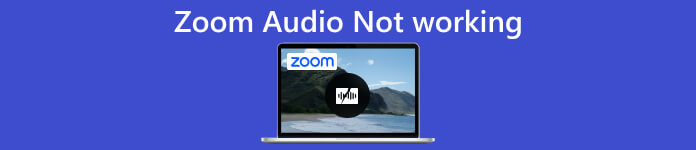
- 1. rész: Mit tehet, ha a hang nem működik a zoom funkcióval
- 2. rész. GYIK arról, hogy nem működik a Zoom Audio
1. rész: Mit tehet, ha a hang nem működik a zoom funkcióval
Amikor csatlakozik egy értekezlethez, győződjön meg arról, hogy a mikrofonja és a hangszórója jól működik, és be van kapcsolva. Ha külső hardvert használ, ügyeljen arra, hogy megfelelően csatlakoztassa őket. Ha a zoom hang továbbra sem működik, a javításhoz kövesse az alábbi lépéseket.
Amikor hallasz másokat, de ők nem hallanak téged
Ebben az esetben ez azt jelenti, hogy a Zoom audio nem működik, mert valami nincs rendben a mikrofonnal. Függetlenül attól, hogy a beépített mikrofont vagy külső eszközt használja, elengedhetetlen a megfelelő beállítás.
Asztalon:
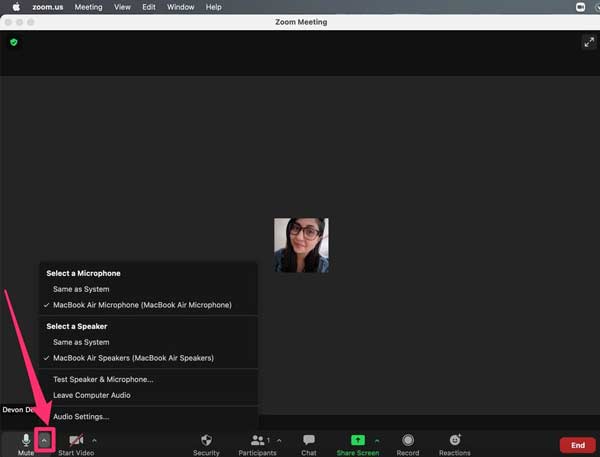
1 lépésNyissa meg a Zoom ablakot, és kattintson a nyíl gomb mellett mikrofon a bal alsó sarokban. Válassza ki a megfelelő mikrofont.
2 lépésEzután ellenőrizze, hogy a mikrofon működik-e a Zoom funkcióval. Kattints a nyíl gombot, majd válassza a ikont Hangszóró és mikrofon tesztelése. Kövesse az utasításokat a mikrofon megfelelő beállításához. Végül kattintson befejez annak megerősítésére.
Mobilon:
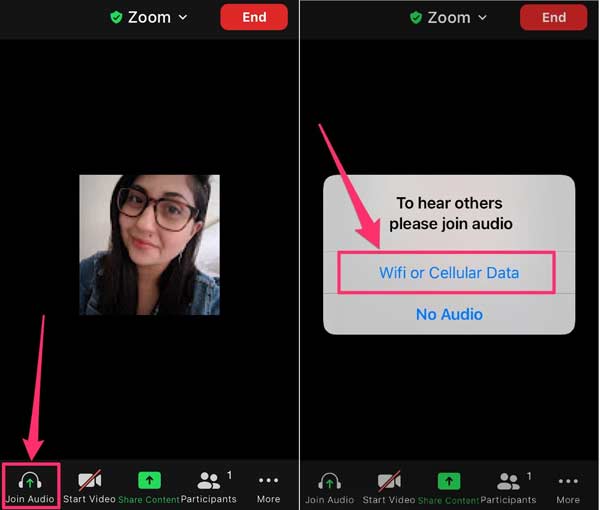
1 lépésFuttassa a Zoom alkalmazást, amikor a hang nem működik, érintse meg a képernyőt a menüsor megjelenítéséhez, majd érintse meg a gombot Csatlakozzon az Audio szolgáltatáshoz.
2 lépésAmikor a rendszer kéri, válassza a lehetőséget Wifi vagy mobil adatátvitel.
Megjegyzések: Ha nem látja a Csatlakozzon az Audio szolgáltatáshoz opció, koppintson a elemre Több a jobb alsó sarokban válassza ki a lehetőséget Hang leválasztása, és próbálja meg a fenti lépéseket.
Amikor mások hallanak, de te nem hallod őket
Ha nem hall másokat, az azt jelenti, hogy a Zoom hangszóró nem működik laptopján vagy számítógépén. Szerencsére nem nehéz megoldani ezt a problémát mind számítógépeken, mind mobileszközökön.
Asztalon:
1 lépésKattintson és bontsa ki a nyíl gombot, és válassza ki a kívánt hangszórót a alatt Válasszon ki egy hangszórót területen.
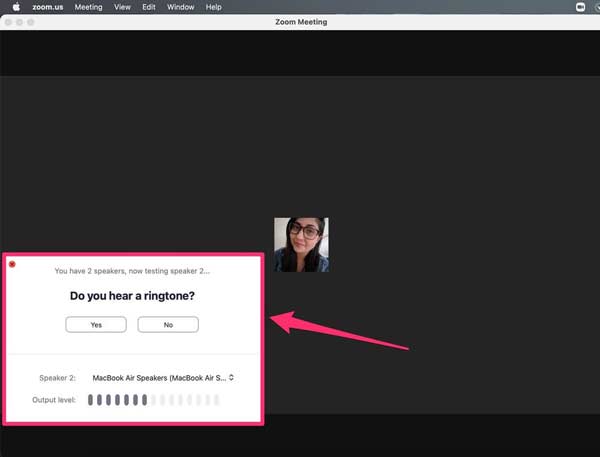
2 lépésEzután válasszon Hangszóró és mikrofon tesztelése a helyi menüben. Most tesztelheti a hangszórót és a hangerőt. Ha a hangerő túl alacsony, kattintson a gombra fogaskerék gombot a jobb felső sarokban.
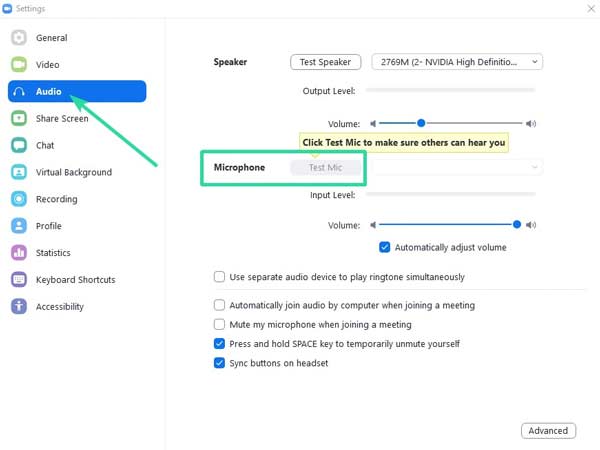
3 lépésMenj a Audio fül a beállítások ablakot, és állítsa be a kötet alatt Előadó amíg elégedett nem leszel. A mikrofon hangerejét is beállíthatja.
Mobilon:
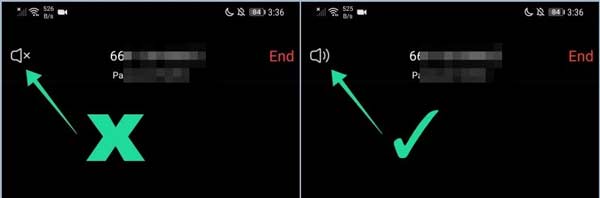
Ha a Zoom hangszóró nem működik, ellenőrizze hangszóró. Érintse meg a képernyőt az értekezlet alatt, és látni fogja hangszóró bal felső részén. Győződjön meg arról, hogy engedélyezve van. Te is tisztítsa meg az iPhone hangszóróját ha szükséges.
Bónusz tipp: Most a Zoom hangjának normál módon kell működnie. Ezenkívül jobb, ha alkalmazását naprakészen tartja, asztali számítógépen vagy mobileszközön egyaránt. Ne feledje, hogy a Zoom az eszköz mikrofonját és hangszóróját használja. Ezért érdemes ezeket tesztelni az online találkozók előtt.
Javaslat: Zoom-találkozók rögzítésének legjobb módja

A fontos online értekezletek legjobb módja a Zoomban való mentésének, ha rögzíti őket egy hatékony eszközzel, mint pl Apeaksoft Screen Recorder. A beépített rögzítési funkciónál jobb, a szoftver egyszerűsített munkafolyamatot, rugalmas egyéni beállításokat és rengeteg bónuszfunkciót biztosít a kezdők számára.

4,000,000 + Letöltések
Könnyen rögzíthet videomegbeszéléseket, hangot és/vagy arcát.
Növelje a teljesítményt hardveres gyorsítással.
Az értekezletek automatikus rögzítése ütemezéssel.
Közvetlenül megtekintheti és szerkesztheti a találkozó felvételeit.
2. rész. GYIK arról, hogy nem működik a Zoom Audio
Miért nem tudok hanggal csatlakozni a Zoomhoz Windows 10 rendszeren?
Az okok bonyolultak lehetnek, de néhány megoldással kijavíthatja a problémát: Ellenőrizze az internetkapcsolatot; Frissítse a hangkártya illesztőprogramját; Javítsa meg a számítógép hangbeállításait; Ellenőrizze a Zoom beállításait.
Csatlakoznom kell a hanghoz a Zoomban, hogy hallhassam?
Ha automatikusan szeretne csatlakozni a hanghoz a Zoomban, nyissa meg az asztali alkalmazást, kattintson a profiljára, és válassza a lehetőséget beállítások. Ezután kattintson Audio, és jelölje be a mellette lévő négyzetet Automatikusan csatlakozzon a hanghoz számítógépről, amikor csatlakozik egy értekezlethez.
Hogyan lehet videót lejátszani a Zoomon hanggal?
Ha hanggal szeretne lejátszani egy videót a Zoomban, meg kell nyitnia egy másik programban vagy webböngészőben, majd kattintson a gombra Megosztás képernyő a Zoom alkalmazásban. Ezenkívül győződjön meg arról, hogy engedélyezte Ossza meg a számítógép hangját.
Összegzés
Most meg kell értenie, hogy mikor mit tehet A zoom hang nem működik asztali számítógépén vagy mobileszközén. A munkamódok keverésének népszerűsége óta a zoom fontos termelékenységi eszközzé vált. Az online értekezletek során azonban hang nélkül nem juthat információhoz. Szerencsére nem nehéz megoldani ezt a problémát a hibaelhárításunk után. Ha további kérdése van, kérjük, írja le.




